参考Golang学习之路(一):安装go
<h1> 二、安装Git、protoc</h1> <h2>1.安装Git</h2>windows安装其他包执行go get命令时,需要引用到git命令以及使用Git Bash命令行;
下载地址:https://git-scm.com/downloads/
默认安装,或参照下面连接安装:https://www.cnblogs.com/xiaozhaoboke/p/11403940.html
Protocol Buffers 是一种轻便高效的结构化数据存储格式,可以用于结构化数据串行化,或者说序列化。它很适合做数据存储或 RPC 数据交换格式。开发gRPC微服务时需要用到。
protoc是protobuf文件(.proto)的编译器,可以借助这个工具把 .proto 文件转译成各种编程语言对应的源码,包含数据类型定义、调用接口等。
下载地址:
https://github.com/protocolbuffers/protobuf/releases

放到合适的目录下,解压(无需安装):
D:\goDevTools\protoc-3.11.2-win64
将解压后的目录(D:\goDevTools\protoc-3.11.2-win64\bin)添加到到环境变量path
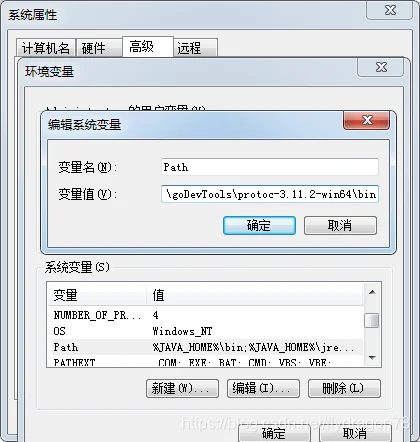
在Git Bash中执行如下令
<pre class="has"><code class="language-bash">1.安装micro go get -v github.com/micro/micro 2.安装protoc-gen-micro、protoc-gen-go模块 go get -v github.com/micro/protoc-gen-micro go get -v github.com/golang/protobuf/protoc-gen-go</code></pre>以上生成文件,会到<span style="color:#3399ea;">%GOPATH%\bin</span> 下,GOPATH参考安装GO
双击<span style="color:#3399ea;">micro.exe</span>文件
访问端口8082,进入registry,可以看到微服务框架所需的组件服务已经启动
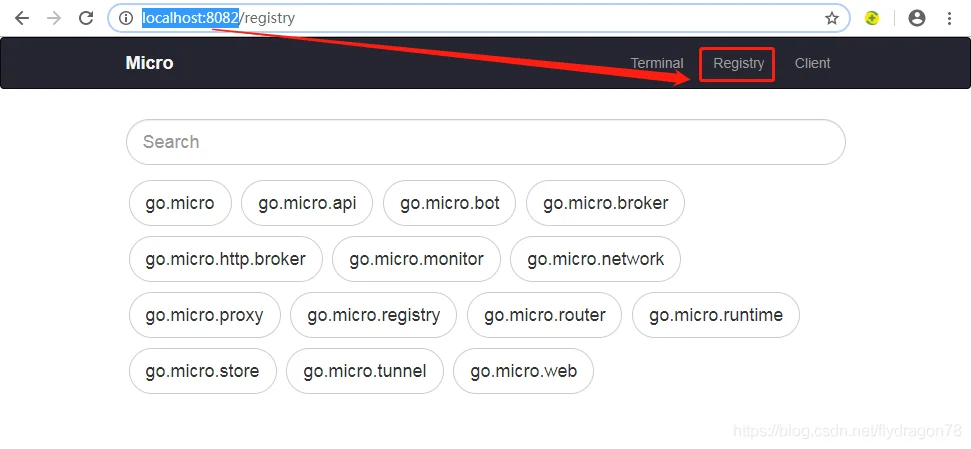
在Git Bash中执行如下令,创建微服务项目模板:
<pre class="has"><code class="language-bash">micro new zkey.cc/myTest</code></pre><span style="color:#f33b45;">1.首先找到项目目录,否则进行下一步会报错 </span>
<pre class="has"><code class="language-bash">cd I:\Object\Go\GoCode\src\zkey.cc\mytest </code></pre> <h2>2.编译proto文件</h2>windows下需要使用绝对路径
<pre class="has"><code class="language-bash">protoc --proto_path=I:/Object/Go/GoCode/src/zkey.cc/myTest --go_out=. --micro_out=. proto/myTest/myTest.proto</code></pre> <h2>3、运行微服务项目myTest</h2> <pre class="has"><code class="language-bash">go run main.go</code></pre>在先前打开的浏览器中,刷新,可以发现Micro中已经注册了myTest微服务
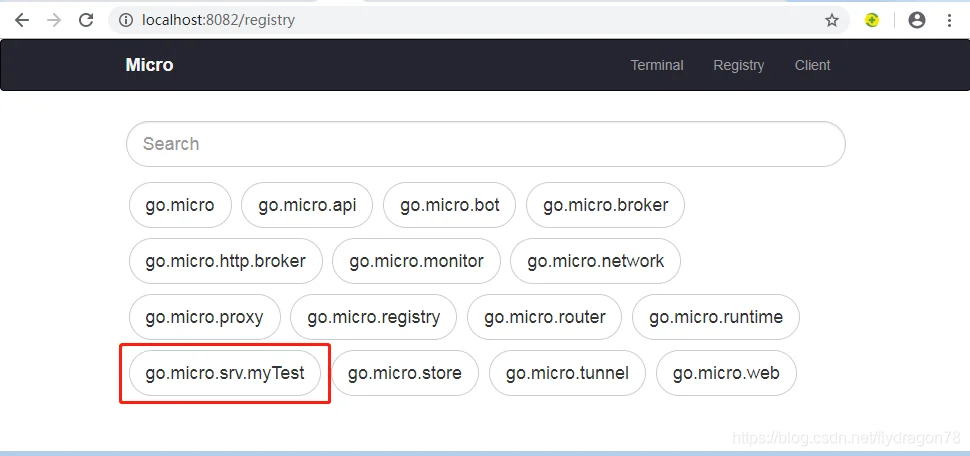
点击【go.micro.srv.myTest】可以查看该微服务的API接口:
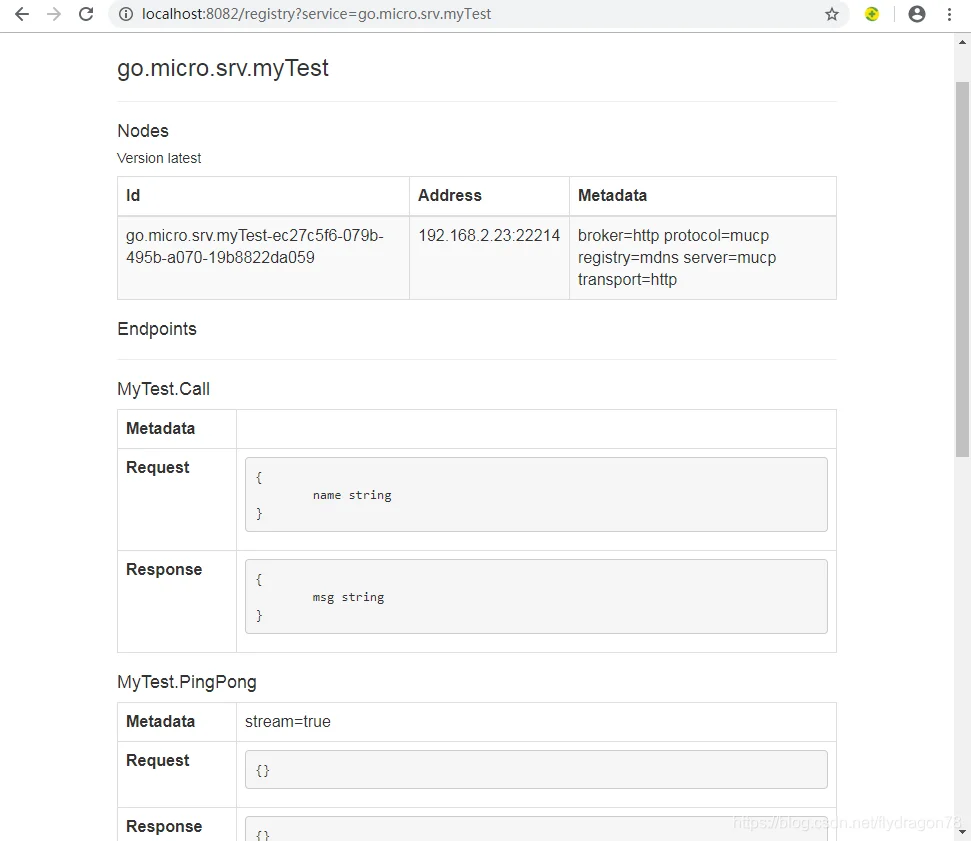
点击右上角的【Client】,按如下步骤测试API:
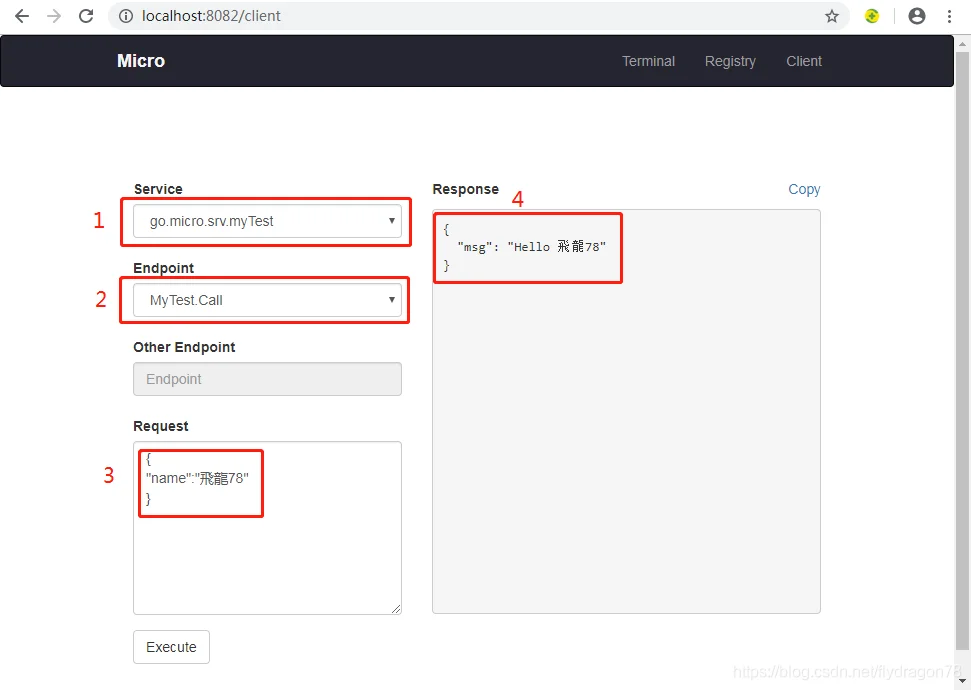
4 编译myTest及多副本负载均衡运行 </h2>
在命令行中执行:(当前目录为项目源码根目录D:/goProject/src/zkey.cc/myTest)
go build -o myTest.exe main.go
<pre class="has"><code class="language-bash">go build -o myTest.exe main.go</code></pre>
在当前目录生成了myTest.exe可执行文件 (若无-o myTest.exe,则默认生成main.exe,也行)
在文件夹中双击myTest.exe运行,再双击运行可启动多个myTest微服务副本。在Micro管理页面中可以看到多个副本在运行。
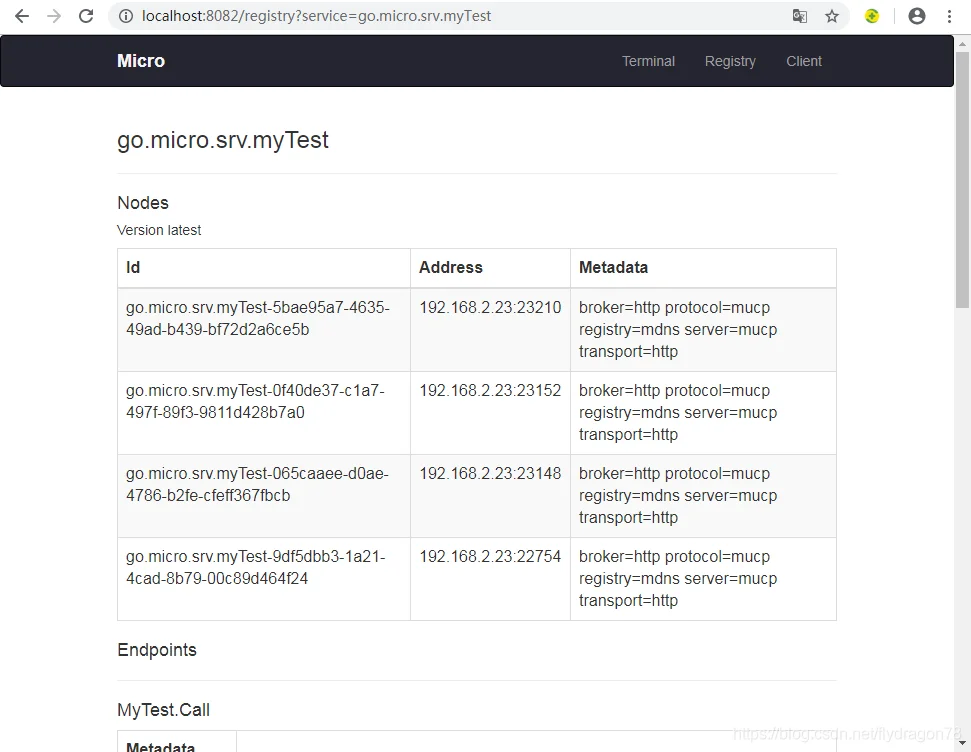
本例启动了四个副本,在【Client】中进行了35次调用,可以发现已经自动实现了负载均衡。调用分布见下图:
<h1>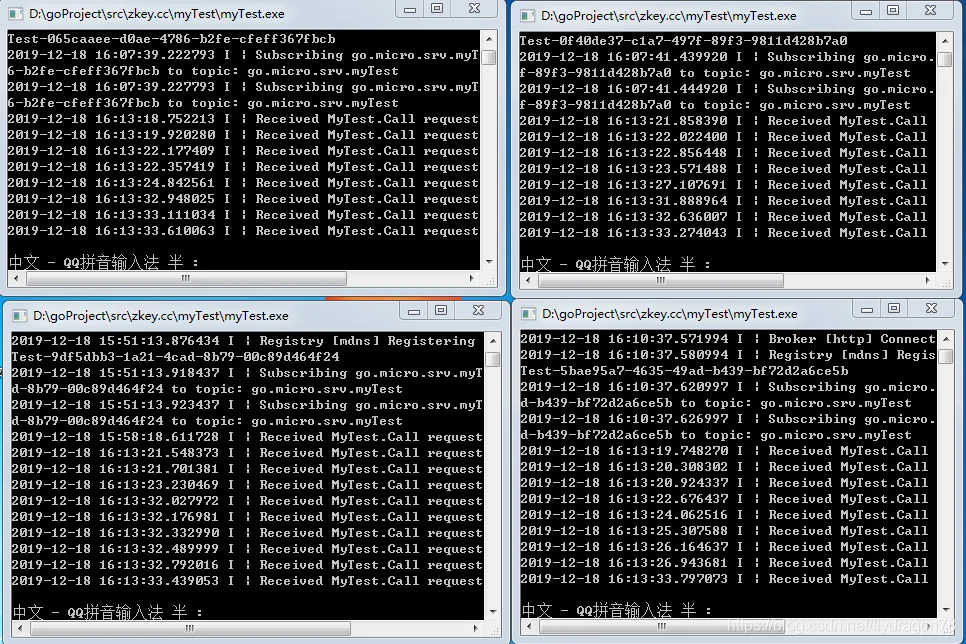
五 结语 </h1>
至此,Windows下Go Micro微服务开发环境搭建结束。
到此这篇关于“Golang学习之路(二):Windows下Go Micro微服务开发环境搭建”的文章就介绍到这了,更多文章或继续浏览下面的相关文章,希望大家以后多多支持JQ教程网!
您可能感兴趣的文章:
Golang学习之路(二):Windows下Go Micro微服务开发环境搭建
Golang微服务micro 环境搭建,纯小白..
go 微服务框架_Go版微服务开发框架Micro及标准2019年大整合
golang微服务框架对比_Golang 微服务教程(二)
golang微服务框架对比_Golang 微服务教程(一)
GoLang语言环境搭建及idea集成开发(超详细)
php网站用什么服务器
Go编程基础—windows下Go语言开发环境搭建
Golang 微服务教程(一)
golang微服务框架对比_Golang 中的微服务 - 第一部分
